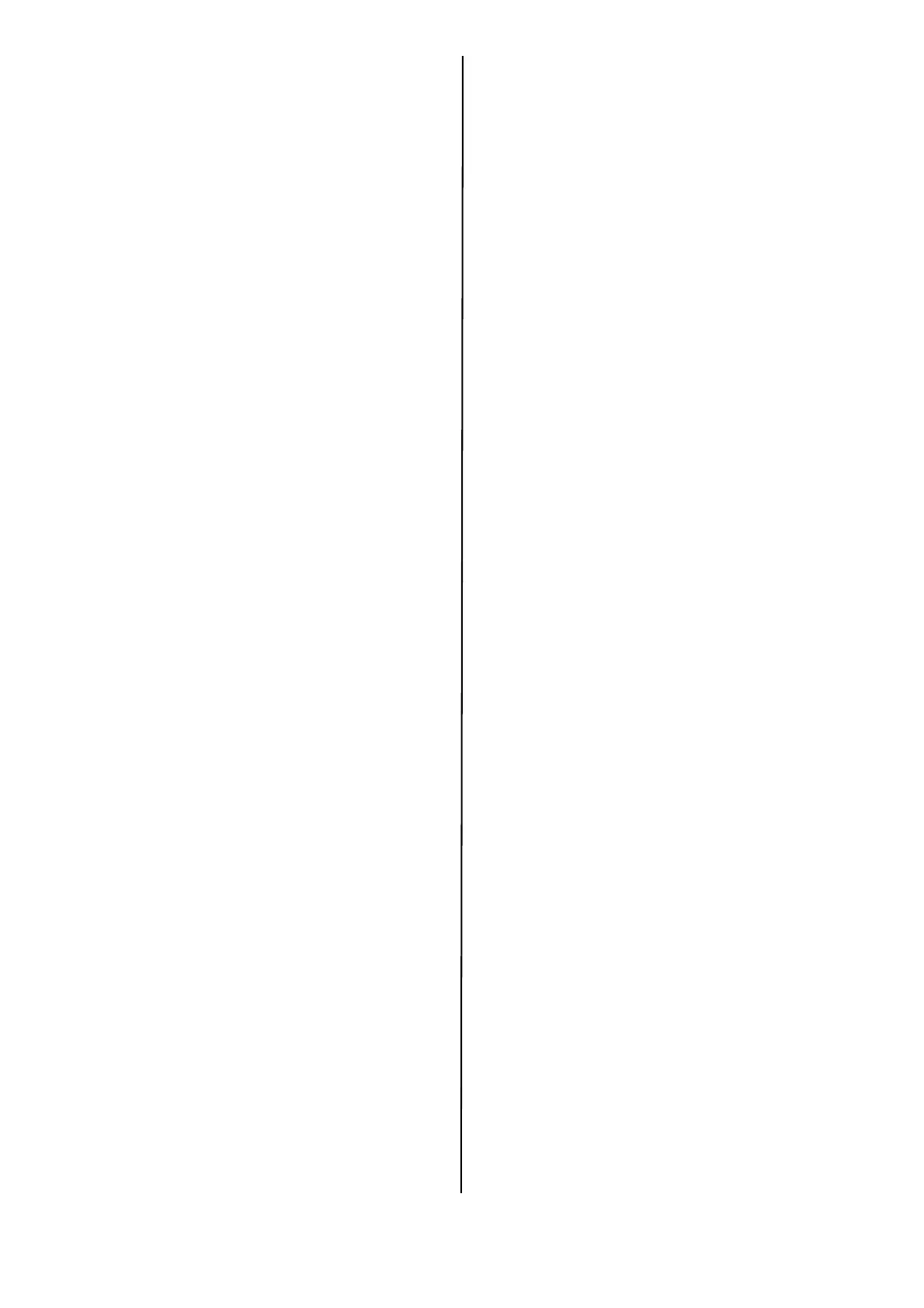Español 27
2 Entre la dirección IP de la impresora. (Ubique
la dirección en el Menu Map bajo Network
Menu (Menú de redes).)
3 Cuando aparezca la página Web, seleccione
una de las categorías de la lista de menús.
B411d y B431d: Instalación
del controlador para USB o el
puerto paralelo
Instalar el controlador
1 Inserte el CD en la unidad CD-ROM. El CD se
ejecuta automáticamente.
2 Seleccione su idioma. Hagga clic en Next
(Siguiente).
3 Para aceptar el contrato de licencia, haga clic
en I Agree (Acepto).
4 Seleccione Driver Setup (Config. del
controlador) y luego en Install Driver (Instalar
controlador).
5 Haga clic en Local printer (Impresora local).
Hagga clic en Next (Siguiente).
6 Seleccione Port (Puerto): USB o LPT1
(Paralelo). Hagga clic en Next (Siguiente).
7 Seleccione el modelo de su impresora. Hagga
clic en Next (Siguiente).
8 Si tiene el modelo B431dn, seleccione el tipo
de emulación (PCL o PS).
9 Siga las instrucciones en pantalla.
10 Al terminar, haga clic en Finish (Finalizar).
Imprima una prueba para verificar
la instalación del controlador
Para asegurarse de que el controlador de la
impresora está instalado correctamente, imprima
una hoja de prueba:
1 En la barra de tareas, haga clic en Inicio >
Configuración > Impresoras [Impresoras y
Faxes].
2 Haga clic con el botón derecho en el modelo de
la impresora, luego seleccione Properties
(Propiedades).
3 Haga clic en el botón Print Test Page (Imprimir
página de prueba). Si la instalación falló,
vuelva a instalar el controlador.
Sólo Modelo B411. Cómo
instalar la Herramienta de
Configuración
1 Una vez instalado el controlador se vuelve a
abrir la ventana de menús.
2 Haga clic en Optional Utilities (Utilidades
Opcionales).
3 Haga clic en Install Configuration Tool (Instalar
Herramienta de Configuración).
4 Después de resaltar la Herramienta de
Configuración, haga clic en Install (Instalar).
5 Cuando finalice la instalación, haga clic en
Close (Cerrar).
Todos los modelos: Complete
la instalación
Instalar Utilidades y Descargas
Nota: Debe estar conectado a la Internet para
instalar descargas de la Internet.
1 Seleccione Optional Utilities (Utilidades
opcionales) o Internet Downloads (Descargas
de Internet) de la barra de menú del instalador
del CD.
2 Haga clic en las utilidades y descargas que
quiere instalar y siga las instrucciones.
3 La impresora muestra los mensajes en el
idioma predeterminado, inglés. Para
cambiarlo, seleccione Optional Utilities
(Utilidades opcionales) >Change the Printer
Display Language (Cambiar el idioma de la
pantalla de la impresora).
Cambiar el idioma de los mensajes
La impresora muestra los mensajes en el idioma
predeterminado, inglés. Para cambiarlo:
1 Seleccione Optional Utilities (Utilidades
opcionales)>Change the Printer Display Lan-
guage (Cambiar idioma de la impresora) del
menú del CD.
2 Siga las instrucciones en pantalla.
Instalar la Guía del Usuario
1 Seleccione Driver Setup (Config. del controla-
dor) del menú del CD.
2 Haga clic en Install User’s Guide (Instalar la
Guía del Usuario).
3 Siga las instrucciones en pantalla para instalar
la guía en su computadora.
4 Para ver los manuales vaya a Inicio >
Programas > OkiData B411/B431 User Guide.
Nota: Para ver la guía del usuario en línea, debe
tener instalado Adobe
®
Acrobat
®
Reader
5.0 o superior.
Para habilitar las opciones de la
impresora
Si tiene instalada la bandeja de papel opcional, la
misma debe estar habilitada en el controlador de
la impresora.
1 Haga clic en Inicio > Configuración > Impreso-
ras en la barra de tareas de Windows.
